时间:2016-09-27 11:45:59 作者:yunchun 来源:系统之家 1. 扫描二维码随时看资讯 2. 请使用手机浏览器访问: https://m.xitongzhijia.net/xtjc/20160927/84382.html 手机查看 评论 反馈
硬件加速是Windwos一个图像显示的优化功能。它会使计算机图像显示更快速。我们在WinXP系统的电脑里面玩游戏时,要关闭硬件加速这个功能,如果没有关闭硬件加速,会导致黑屏或影像无法正常显示的问题。那WinXP如何关闭硬件加速呢?现在小编就和大家说一下WinXP关闭硬件加速的方法。
方法如下:
1、首先,我们对着桌面空白处单击右键,然后选择“属性”,然后我们就可以打开桌面属性的设置界面。
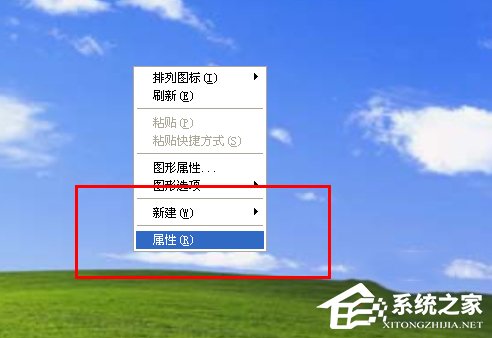

2、然后我们在打开的界面中,我们选择“设置”选项卡。然后我们能看到一个关于监视器的设置选项,然后我们直接点击“高级”。

3、然后我们在高级选项里面点击“疑难解答”,这里,我们将看到关于将硬件加速的设置。
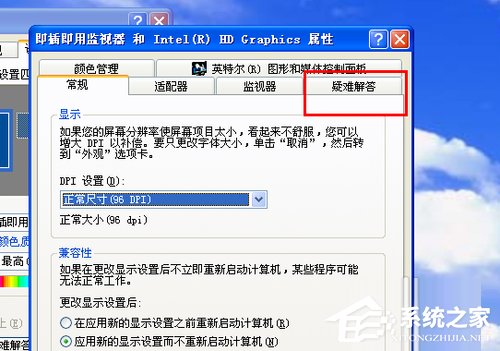
4、然后我们可以看到默认的设置里面,硬件加速是全部开启的,因此需要我们拖动调整状态条,然后拖到最左边,就是可以进行关闭硬件加速的操作了。也可以进行向右边的操作,即可以自定义开启多少硬件加速效果,这个是可以由我们自行操作的。
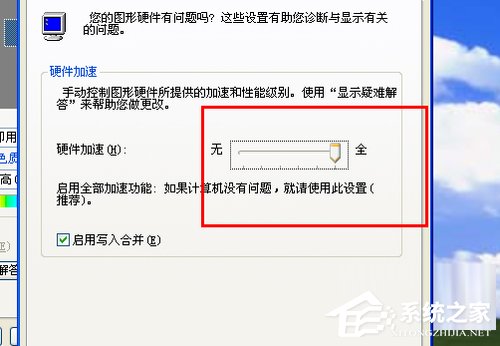
5、一切调整好之后,我们就可以点击“确定”关闭硬件加速这个功能了,很简单吧,呵呵。
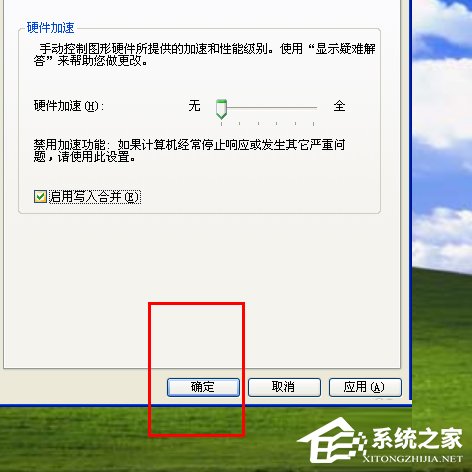
6、温馨提示:如果大家确实是在使用投影仪或截图时发现显示区是黑的,那么就需要关闭硬件加速功能了,一般情况下不建议大家关闭这个功能,毕竟使用这个功能可以加速显示卡的流畅度。
WinXP关闭硬件加速的方法就给各位详细介绍到这里了;如你还不知道怎么关闭硬件加速的,可以按照上述的方法步骤去关闭这个功能。有需要的用户也可以安装上述的方法去关闭一下啊!
发表评论
共0条
评论就这些咯,让大家也知道你的独特见解
立即评论以上留言仅代表用户个人观点,不代表系统之家立场